Могу ли я увидеть, какие из моих приложений для iPhone недавно обновлялись?
Приложения на вашем iPhone будут обновляться время от времени, что может происходить ежедневно, если у вас много приложений.
Попытка следить за всеми этими обновлениями вручную практически невозможна, поэтому иногда вы можете захотеть посмотреть, что произошло.
наш учебник ниже покажет вам, как найти экран, на котором отображается хронологический список обновлений приложений, которые недавно были установлены на вашем iPhone.
Как проверить историю обновлений приложений iPhone
- Откройте магазин приложений.
- Коснитесь значка своего профиля.
- Прокрутите вниз, чтобы просмотреть историю обновлений.
Наше руководство продолжается ниже дополнительной информацией о том, как проверить, какие из ваших приложений для iPhone были недавно обновлены, включая изображения этих шагов.
Программы для Windows, мобильные приложения, игры - ВСЁ БЕСПЛАТНО, в нашем закрытом телеграмм канале - Подписывайтесь:)
Вы можете заметить, что ваш iPhone часто автоматически устанавливает обновления приложений.
Обычно на это указывает значок приложения, который становится серым, а затем значок медленно окрашивается по мере загрузки и установки обновления.
Вы можете изменить настройку на своем устройстве, чтобы управлять автоматической установкой обновлений приложений.
Но просмотр этих обновлений приложений требует, чтобы вы смотрели на экран и находились на правильном домашнем экране, когда это происходит.
Это означает, что вы часто не будете видеть обновления приложений, когда они появляются.
Однако ваш iPhone ведет журнал недавно обновленных приложений, и вы можете просмотреть этот журнал в любое время. Наше руководство ниже приведет вас к меню, в котором отображается список недавно обновленных приложений.
Как просмотреть недавно обновленные приложения на iPhone (руководство с картинками)
Действия, описанные в этой статье, были выполнены на iPhone 7 Plus с iOS 11.2.2.
Это руководство направит вас в App Store, где вы сможете найти меню, в котором перечислены приложения, для которых в настоящее время доступно обновление, а также приложения, которые были недавно обновлены.
Шаг 1: Откройте Магазин приложений.
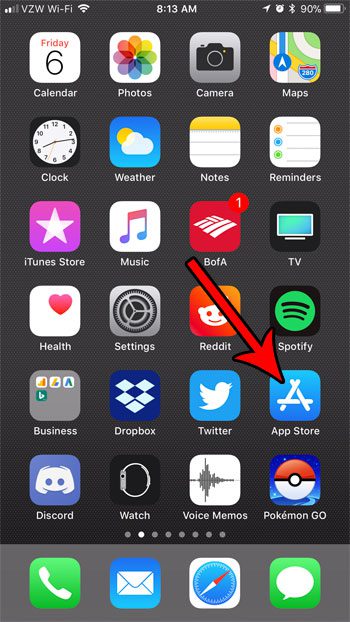
Шаг 2: Выберите Обновления вкладку в правом нижнем углу экрана.
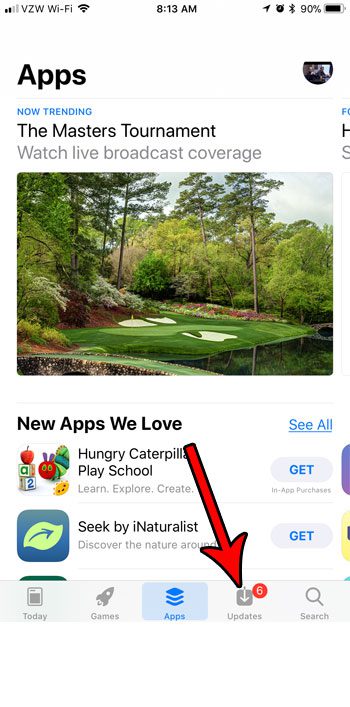
Шаг 3: прокрутите вниз до Обновлено недавно раздел под списком ожидающих и доступных обновлений.
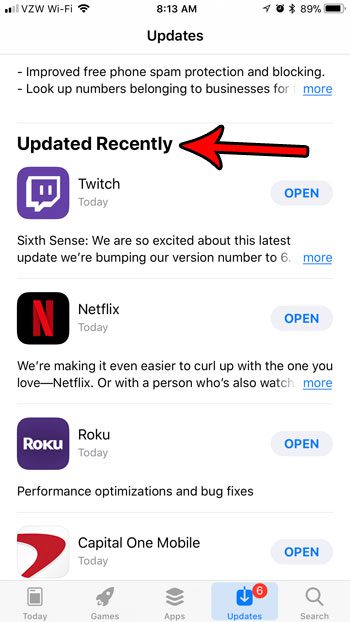
Теперь, когда вы знаете, как узнать, какие из ваших приложений для iPhone недавно обновлялись, вы можете использовать эту информацию, чтобы определить, может ли проблема с приложением быть связана с его недавним обновлением.
Обратите внимание, что вы можете нажать на Открыть кнопку справа от приложения, если вы хотите запустить приложение. Кроме того, под названием приложения отображается серый текст, указывающий, когда было установлено обновление приложения.
Если на вашем iPhone мало места, возможно, пришло время избавиться от некоторых файлов и приложений, которые вы больше не используете.
Ознакомьтесь с нашим руководством по удалению элементов на iPhone, чтобы узнать, где искать вещи, которые занимают много места.
Связанный
Программы для Windows, мобильные приложения, игры - ВСЁ БЕСПЛАТНО, в нашем закрытом телеграмм канале - Подписывайтесь:)
